Saznajte kako brzo i jednostavno isključiti dvostrani ispis
- Zašto moj pisač ispisuje duplo? To je veliko pitanje i mi imamo sve odgovore koje trebate.
- Automatski dvostrani ispis je standardna značajka. Ali ponekad pisač nastavi ispisivati obostrano kada ne bi trebao.
- Pokazat ćemo vam kako promijeniti postavke pisača da ne ispisuje dvostrano na više platformi.
- Konačno, ako želite trajno isključiti dvostrani ispis, ne zaboravite također pregledati svoje upravljačke programe.

xINSTALIRAJTE KLIKOM NA PREUZMI DATOTEKU
- Preuzmite Outbyte Driver Updater.
- Pokrenite ga na računalu pronaći sve problematične upravljačke programe.
- Nakon toga kliknite Ažuriraj i primijeni odabrano kako biste dobili najnovije verzije upravljačkih programa.
- OutByte Driver Updater je preuzeo 0 čitatelja ovog mjeseca.
Mnogi pisači mogu automatski ispisivati na obje strane papira. Iako je to definitivno značajka, a ne greška, mnogi korisnici tvrde da pisač nastavlja ispisivati obostrano čak i kada to ne bi trebao.
Ispis na obje strane papira inače je poznat kao automatski dvostrani ispis, koji je postao standardna opcija pisača. Ali ako pisač prema zadanim postavkama radi dvostrano bez posebnih indikacija, to postaje problem.
A kad već govorimo o problemima, pogledajmo na brzinu neke od najčešćih situacija koje prijavljuju korisnici diljem svijeta:
- Zadani je dvostrani pisač – Kada se to dogodi, pisač automatski ispisuje obostrano.
- Pisač ispisuje 2 strane umjesto 1 – Korisnici su također spomenuli da ponekad, pisači ispisuju 2 primjerka umjesto jednog.
- Pisač Epson, Brother, Canon, HP, Xerox, Ricoh, Sharp nastavlja ispisivati obostrano
- Pisač nastavlja ispisivati dvostrano naopako
Postavlja se veliko pitanje: zašto moj pisač stalno ispisuje obostrano? Ako se i vi pitate isto, čitajte dalje i saznat ćemo.
Zašto moj pisač ispisuje obostrano?
Ako vaš pisač stalno ispisuje obostrano, prvo što trebate je provjeriti postavke ispisa i provjeriti je li dvostrani ispis onemogućen.
Postoje različiti prozori s postavkama ispisa, kartice i izbornici koji mogu uključivati opcije dvostranog ispisa. Shodno tome, korisnici će možda trebati konfigurirati više od jedne opcije dvostranog ispisa kako bi osigurali da njihovi pisači ne ispisuju uvijek obostrano.
Savjet stručnjaka:
SPONZORIRANO
Zastarjeli upravljački programi glavni su razlog grešaka i problema sa sustavom. Ako neki od vaših upravljačkih programa nedostaju ili ih je potrebno ažurirati, automatizirani alat poput OutByte Driver Updater može riješiti ove probleme u samo nekoliko klikova. Osim toga, također je lagan za vaš sustav!
Sada su postavke očito na samom vrhu našeg popisa i to se može odnositi na pisač, datoteku ili čak konfiguraciju uređaja. Ali što ako je opcija već onemogućena ili zasivljena?
Ako je to slučaj, možda imate posla i s teškim slučajem neusklađenosti upravljačkog programa. Čitajte dalje kako biste saznali više.
Kako ručno isključiti dvostrani ispis?
- Zašto moj pisač ispisuje obostrano?
- Kako ručno isključiti dvostrani ispis?
- 1. Isključite zadanu opciju dvostranog ispisa pisača
- 2. Onemogućite dvostrani ispis na Microsoft dokumentima
- 3. Poništite odabir obostranog ispisa unutar postavki ispisa softvera treće strane
- 4. Poništite odabir Duplex Printing na zaslonu izbornika pisača
- 5. Provjerite odgovara li upravljački program pisača proizvođaču vašeg pisača
1. Isključite zadanu opciju dvostranog ispisa pisača
- Najprije provjerite je li zadana opcija dvostranog ispisa isključena u prozoru postavki ispisa pisača. Da biste to učinili u sustavu Windows 10, kliknite izbornik Start postavke dugme.
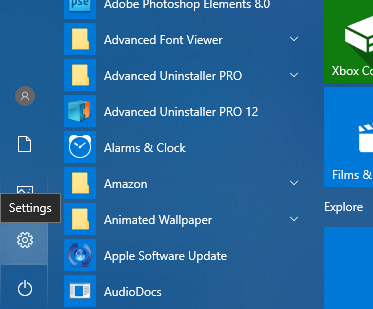
- Klik uređaji, zatim otvorite Bluetooth i drugi uređaji tab.
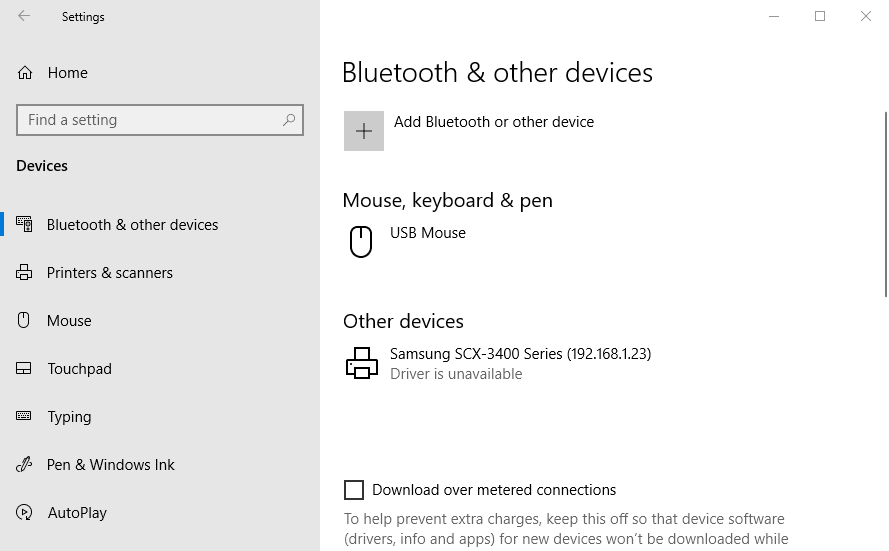
- Klik Uređaji i pisači da otvorite prozor upravljačke ploče na snimci neposredno ispod.
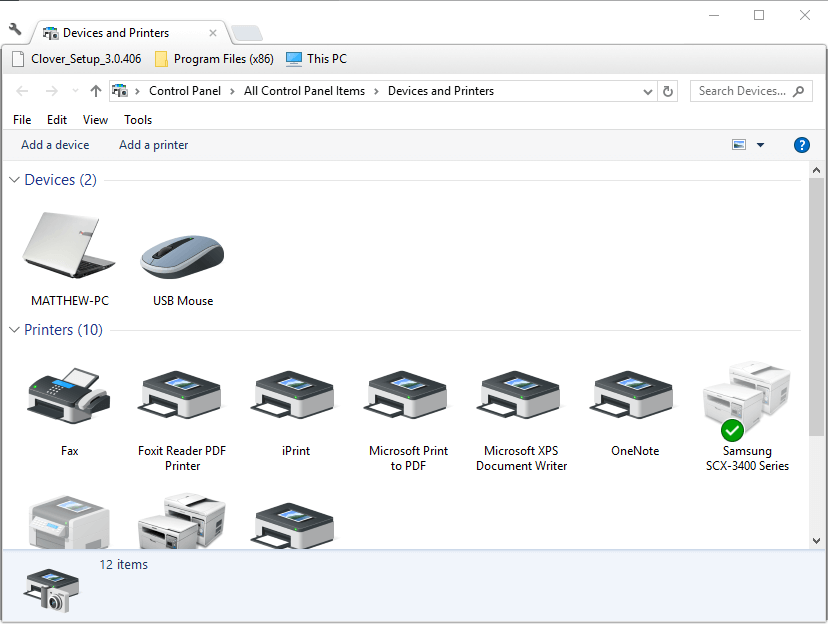
- Desnom tipkom miša kliknite zadani pisač i odaberite Postavke ispisa opciju, koja će otvoriti prozor postavki pisača.
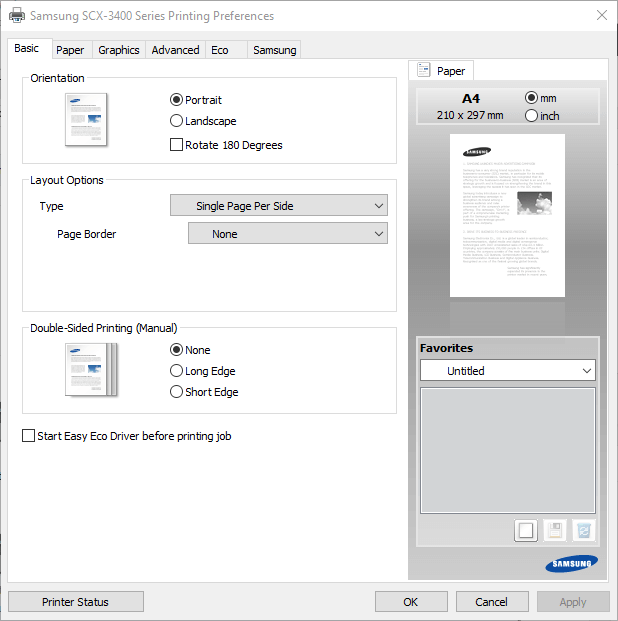
- Zatim potražite opciju dvostranog obostranog ispisa na jednoj od kartica tog prozora. Kartice Izgled stranice ili Napredno u prozoru postavki ispisa mogu uključivati opciju dvostranog ispisa.
Ako Bluetooth postavke nedostaju u sustavu Windows 10, ne brinite, pripremili smo vam nekoliko savjeta kako to brzo popraviti.
2. Onemogućite dvostrani ispis na Microsoft dokumentima
- Otvorite datoteku koju želite ispisati (po mogućnosti u Riječ).
- Zatim kliknite na Datoteka izbornik i odaberite Ispis.
- Ako ima više uređaja, provjerite jeste li s padajućeg izbornika odabrali pisač koji nastavlja ispisivati obostrano.
- Sada otvorite Kopije i stranice odjeljak i odaberite Izgled.
- Potražite Dvostrano opciju (ili bilo što slično) i svakako je onemogućite.
- Također možete odabrati spremanje ove postavke kao unaprijed postavljene kako biste trajno isključili dvostrani ispis.
3. Poništite odabir obostranog ispisa unutar postavki ispisa softvera treće strane
- Mnogi softveri trećih strana također uključuju opciju obostranog ispisa unutar svojih postavki ispisa. Na primjer, Google Chrome uključuje Dvostrano opcija prikazana neposredno ispod.
- Riječ uključuje a Ispis na obje strane opciju pod Postavke za pisače koji podržavaju dvostrani ispis. Dakle, korisnici također trebaju poništiti odabir postavke dvostranog ispisa unutar softvera iz kojeg ispisuju kako bi osigurali da njihovi pisači ne ispisuju obostrano.
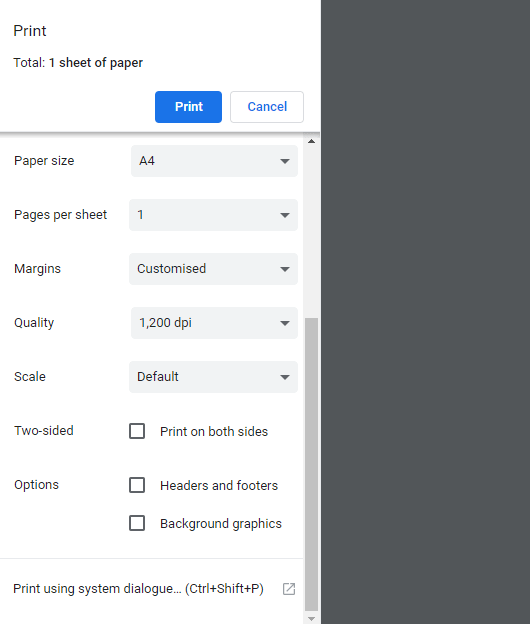
Ako tražite nadogradnju, bolje ih pogledajte vrhunski programi za upravljanje pisačima za Windows.
- Zauvijek popravite pisač koji je zapeo na spoolingu [Vodič korak po korak]
- 8 načina da popravite HP pisač koji ne skenira u sustavu Windows 10
- Kako popraviti pisač koji ispisuje mutno [Canon, HP, Epson]
- Pisač ispisuje samo pola stranice: zašto i kako to popraviti
- Potpuni popravak: pisač ne ispisuje cijelu stranicu [HP, Canon, Epson]
4. Poništite odabir Duplex Printing na zaslonu izbornika pisača
- Nadalje, mnogi pisači također uključuju vlastite zaslone izbornika koji su potpuno odvojeni od Windowsa.
- Neki će korisnici također možda trebati onemogućiti obostrani ispis putem zaslona izbornika svojih pisača.
- Potražite opcije dvostranog ispisa na općem ili općem zaslonu izbornika ECO (ekološke) postavke izbornici.
5. Provjerite odgovara li upravljački program pisača proizvođaču vašeg pisača
- Na kraju otvorite Upravitelj uređaja i proširiti Redovi ispisa odjeljak.
- Odaberite pisač koji je prema zadanim postavkama dvostrani i provjerite odgovara li službenim upravljačkim programima vašeg proizvođača.
- Kad ste već kod toga, također provjerite je li (ispravan) upravljački program ažuran.

Korištenje pogrešnog upravljačkog programa ili instalirana pogrešna verzija upravljačkih programa može uzrokovati puno pustoši. Ako vaš pisač nastavi obostrano ispisivati, moguće je da je instaliran drugi upravljački program, zbog čega se ova postavka sama uključuje.
Kako biste izbjegli takve probleme, preporučujemo korištenje specijaliziranog programa kao što je Outbyte Driver Updater koji će automatski držati vaše upravljačke programe pod kontrolom i stalno ažurirati.
Ovako ćete spriječiti pisače da ispisuju obostrano. To je uglavnom to! Ako imate bilo kakvih komentara ili dodatnih prijedloga, slobodno nam se obratite u bilo kojem trenutku!
Još uvijek imate problema? Popravite ih ovim alatom:
SPONZORIRANO
Neki problemi povezani s upravljačkim programom mogu se brže riješiti upotrebom prilagođenog rješenja upravljačkog programa. Ako i dalje imate problema s upravljačkim programima, jednostavno instalirajte OutByte Driver Updater i odmah ga pokrenuti. Stoga, neka ažurira sve upravljačke programe i popravi druge probleme s računalom u tren oka!


